Slik avinstallerer du Internet Explorer fra Windows 10
Miscellanea / / November 28, 2021
Hvis du er en Windows OS-bruker, er det nesten umulig at du ikke har hørt om standard nettleser til Microsoft – Internet Explorer. Selv om Microsoft Edge er den nye nettleseren som fungerer som din standard nettleser, Windows 10 gir fortsatt brukere gammel tradisjonell Internet Explorer 11 for å støtte gamle nettsider som bruker primitive teknologier. Imidlertid liker brukere å bruke andre bedre nettlesere på PC-en Google Chrome, Mozilla Firefox, Opera osv. Så det er ingen vits å beholde denne gamle nettleseren fordi den bare vil føre brukere til stabilitets- og sikkerhetsproblemer. Hvis du ikke trenger å beholde denne nettleseren, kan du fjerne denne fra systemet. Denne artikkelen vil snakke om de ulike måtene du kan fjerne Internet Explorer fra Windows 10 PC.

Innhold
- Slik avinstallerer du Internet Explorer fra Windows 10
- Metode 1: Slik avinstallerer du Internet Explorer ved hjelp av kontrollpanelet
- Metode 2: Slik avinstallerer du Internet Explorer ved hjelp av PowerShell
- Metode 3: Avinstaller Internet Explorer 11 ved å bruke Administrer operasjonelle funksjoner
Slik avinstallerer du Internet Explorer fra Windows 10
Sørg for å opprette et gjenopprettingspunkt bare i tilfelle noe går galt.
Metode 1: Slik avinstallerer du Internet Explorer ved hjelp av kontrollpanelet
For å fjerne Internet Explorer fra systemet ditt, må du gå gjennom disse trinnene:
1. Gå til Start > Innstillinger eller trykk Windows-tast + I tastene for å åpne Innstillinger.
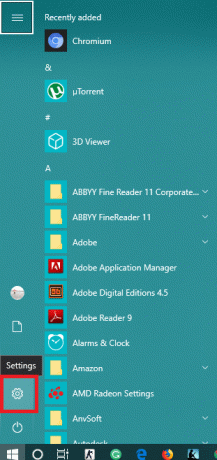
2. Klikk på Apper alternativ.
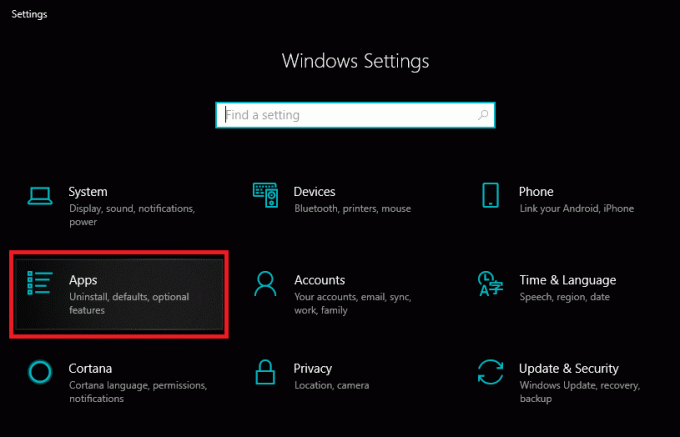
3. Nå, fra menyen til venstre, velg Apper og funksjoner.

4. Nå fra vinduet lengst til høyre, klikk på "Program og funksjoner" lenke under Relaterte innstillinger.
5. Et nytt vindu vil dukke opp; fra venstre vindusrute må du klikke på "Slå Windows-funksjoner på eller av" alternativet.
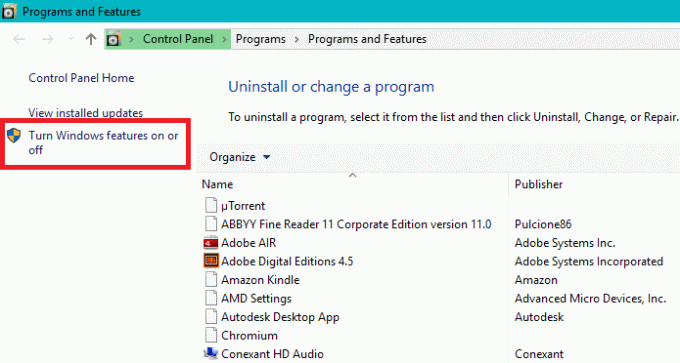
6. Fjern merket for "Internet Explorer 11" og så OK.

7. Klikk Ja, klikk deretter Start på nytt nå for å bekrefte endringene.
Når du har fulgt alle trinnene, vil du kunne Avinstaller Internet Explorer fra Windows 10.
Metode 2: Slik avinstallerer du Internet Explorer ved hjelp av PowerShell
En annen måte å avinstallere Internet Explorer 11 fra Windows 10 er via PowerShell. For å gjøre dette, er trinnene du må følge:
1. Klikk på Start og søk på ordet "PowerShell”.
2. Høyreklikk på PowerShell-applikasjon, og åpne den som "Kjør som administrator"-modus.

3. For å deaktivere Internet Explorer 11, må du skrive inn kommandoen som er nevnt nedenfor:
Disable-WindowsOptionalFeature -Funksjonsnavn Internet-Explorer-Optional-amd64 –Online

4. Trykk nå Enter. Skriv 'Y’ for å si Ja og trykk Enter for å bekrefte handlingen.
5. Start systemet på nytt når hele prosessen er fullført.
Metode 3: Avinstaller Internet Explorer 11 ved å bruke Administrer operasjonelle funksjoner
En annen enkel måte å avinstaller Internet Explorer 11 fra Windows 10 er ved å bruke Administrer operasjonelle funksjoner, som gir deg en rask måte å fjerne denne nettleseren fra systemet. For å gjøre dette, må du følge trinnene skrevet nedenfor -
1. trykk Windows-tast + I å åpne Innstillinger.
2. Fra Innstillinger-vinduet, gå til søkeboksen og skriv: "Administrer operasjonelle funksjoner”.
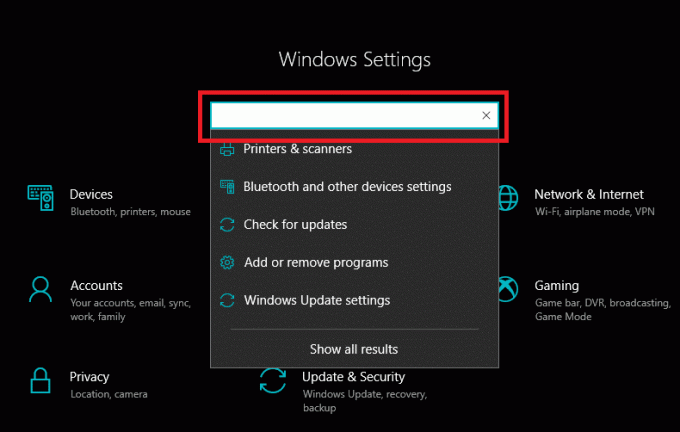
3. Fra listen, søk etter "Internet Explorer 11”.
4. Klikk på Internet Explorer 11 og klikk deretter på Avinstaller-knapp for å fjerne IE 11 fra systemet.

Så nå har du avinstallert Internet Explorer fra systemet ditt gjennom alle de ovennevnte metodene, i tilfelle du trenger å installere Internet Explorer på systemet ditt igjen. Du må følge samme trinn som du gjorde for metode 3:
5. Trykk Windows-tast + I for å åpne Innstillinger.
6. Fra Innstillinger-vinduet, gå til søkeboksen og skriv: "Administrer operasjonelle funksjoner”.
7. Fra listen, søk etter "Internet Explorer 11”.
8. Klikk på Internet Explorer 11 og & klikk deretter på Installer-knapp til legg til Internet Explorer 11 i Windows 10.

Anbefalt:
- Slik endrer du tastaturoppsett i Windows 10
- Windows 10 Tips: Slik blokkerer du Internett-tilgang
- Hvordan endre kontobrukernavn på Windows 10
- Hvordan tilpasse skjermsparer i Windows 10
Jeg håper trinnene ovenfor var nyttige. Nå kan du enkelt Avinstaller Internet Explorer fra Windows 10, men hvis du fortsatt har spørsmål angående denne opplæringen, kan du gjerne stille dem i kommentarfeltet.



